iPad, Mac 또는 iPhone에서 웹 페이지를 닫는 방법
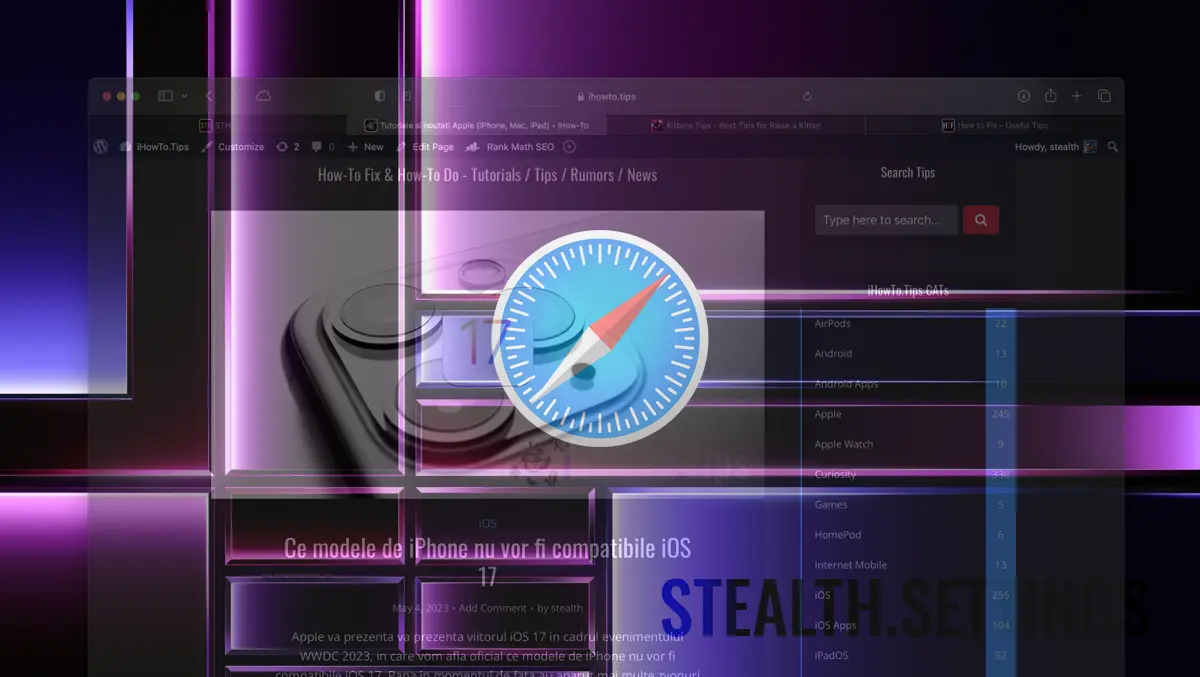
열린 웹 페이지를 닫을 필요가있는 경우 매우 유용한 자습서입니다. Mac, iPad 또는 iPhone. 특히 Safari 브라우저에서 열린 탭을 잠글 수있는 간단한 솔루션입니다.
에 최근 기사, 우리는 그것을 보여줍니다 신코나이사레아 그것은 Apple 장치에서 사파리 사용의 큰 장점 중 하나입니다. Safari는 다른 장치에서 열린 탭을 포함하여 모든 데이터의 Apple ID를 통해 동기화 할 수 있습니다. 나는이 동기화가 또한 “privacy“, iPad 또는 MacBook을 집에두고있는 시나리오에서는보고 싶지 않은 웹 페이지가 있습니다.
동기화를 활성화 한 경우 iCloud 브라우저의 Safari 모든 장치의 경우 Mac, iPad 또는 MacBook에서 웹 페이지를 닫을 수 있습니다.
iPad, Mac 또는 iPhone에서 웹 페이지를 닫는 방법
위에서 말했듯이, 첫 번째 요구 사항은 iCloud에 Apple 장치를 동기화 된 사파리와 함께하는 것입니다. 북마크, 비밀번호, 내비게이션 기록의 동기화로 인해 모든 장치에서 동기화 (웹 페이지) 탭이 열립니다.
우리는 당신이 양귀비에서 닫으려는 시나리오를 취합니다. 웹 페이지는 iPad 또는 iPhone의 Safari로 열렸습니다.
1. 오픈 사파리, 그로 가십시오 “iCloud 탭”. 당신은 도달 할 수 있습니다 “iCloud 탭”, 직접 Safari toolbar (옵션을 추가 한 경우) “Sidebar” > “iCloud Tabs“.
2 “iCloud 탭” 다른 장치에서 열린 모든 웹 페이지가 나타납니다. 여기에서 한 번의 클릭을 통해 닫을 수있는 기회가 있습니다. DACI가 필요한 것은 오픈 웹 페이지 제목 위의 마우스를 통과하고 사인을 클릭하는 것입니다. “x“.
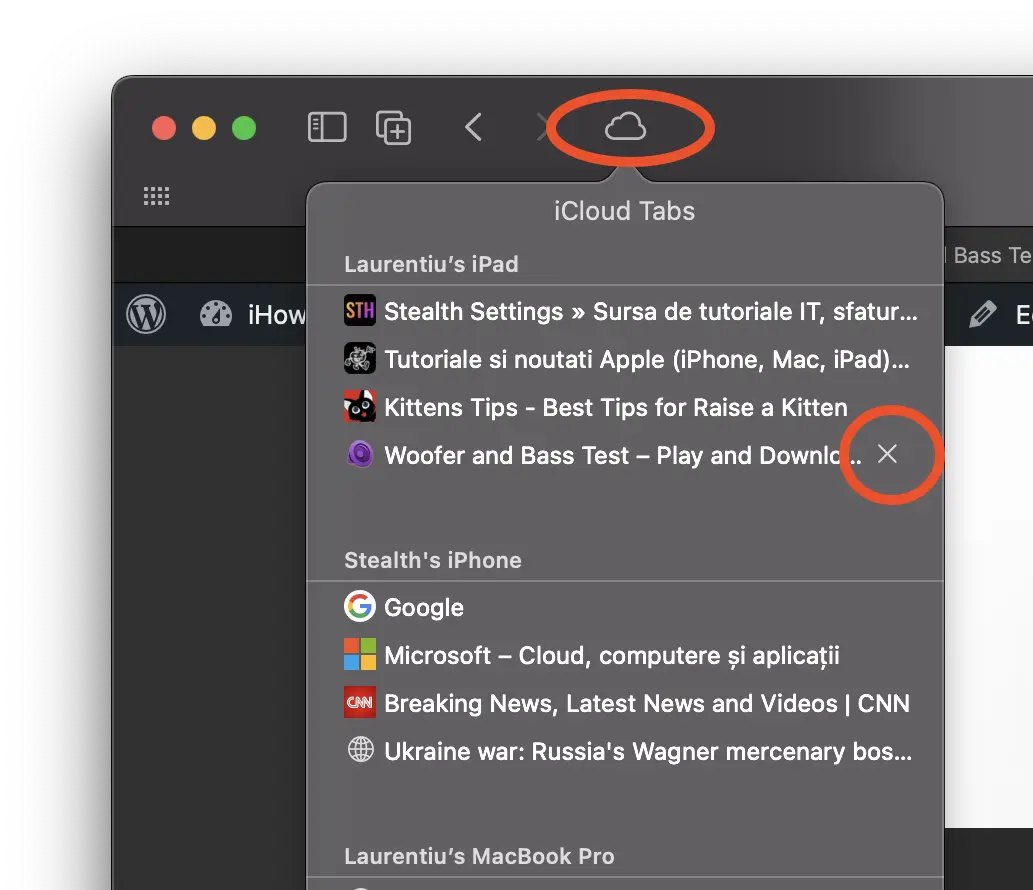
iPad에서 열린 탭은 Safari 브라우저가 열려 있는지 여부에 관계없이 즉시 닫습니다. 같은 방식으로 다른 장치에서 열린 탭을 닫을 수도 있습니다.
iPhone에서 닫으려면 웹 페이지가 Mac에서 열린 웹 페이지가 열려있는 경우 튜토리얼을 단계별로 따르는 것입니다.
1. iPhone의 Safari를 Openari로 이동하십시오 “Start Page“
2. 다른 장치에서 열린 웹 페이지 목록으로 실행됩니다.
3. 당신은 누릅니다 “Show All“그런 다음 웹 페이지 목록에서 닫으려는 웹 페이지의 오른쪽에서 왼쪽으로 밀어 넣으십시오.
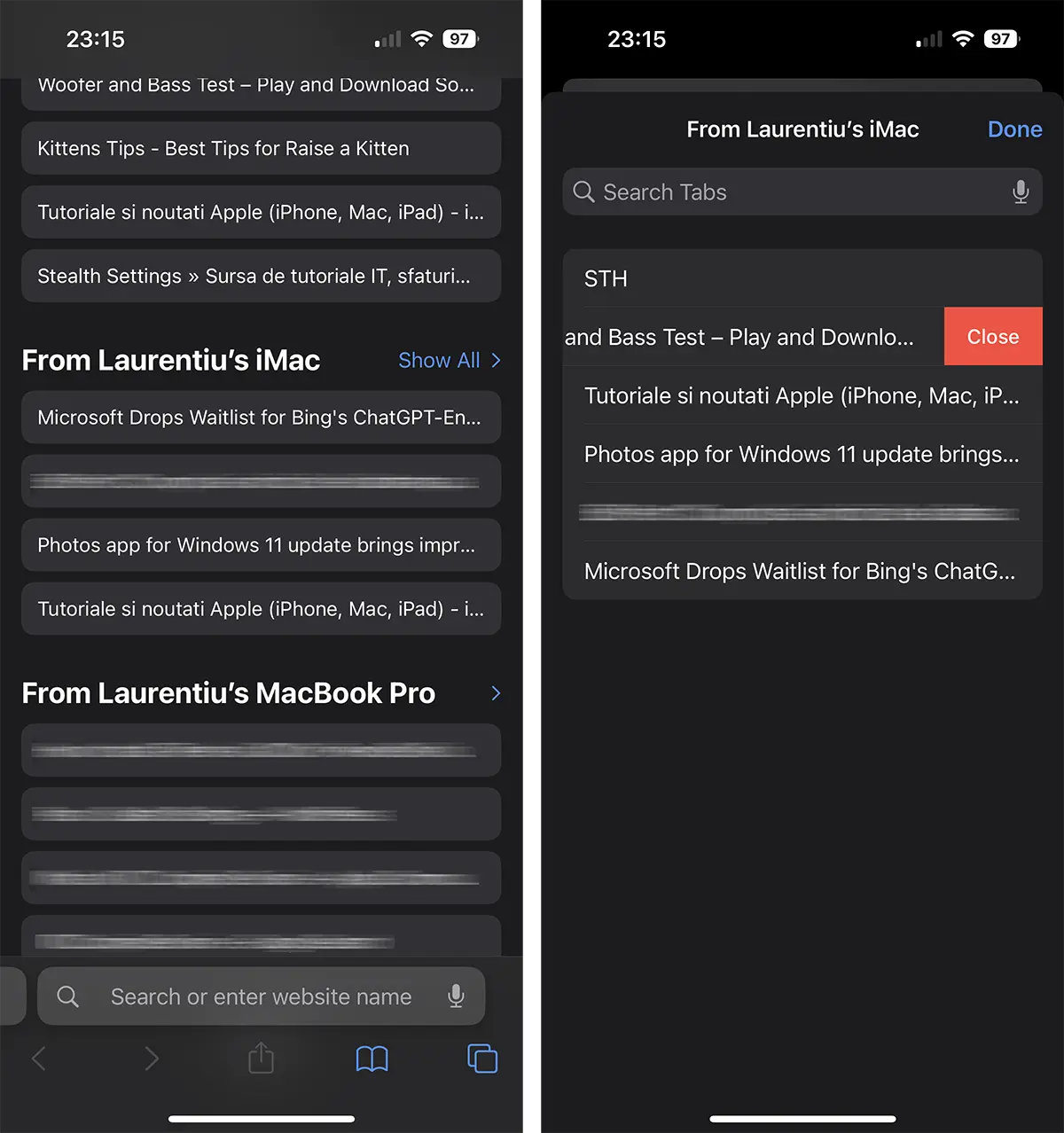
탭을 누르 자마자 탭이 닫힙니다. “Close“.
iPad, Mac 또는 iPhone에서 웹 페이지를 닫는 방법
에 대한 Stealth
기술에 열정을 가진 저는 2006년부터 StealthSettings.com에 즐겁게 글을 쓰고 있습니다. 저는 macOS, Windows, Linux 운영 체제뿐만 아니라 프로그래밍 언어와 블로그 플랫폼(WordPress), 온라인 상점(WooCommerce, Magento, PrestaShop)에서도 풍부한 경험을 가지고 있습니다.
Stealth의 모든 게시물 보기당신은 또한에 관심이있을 수 있습니다 ...

